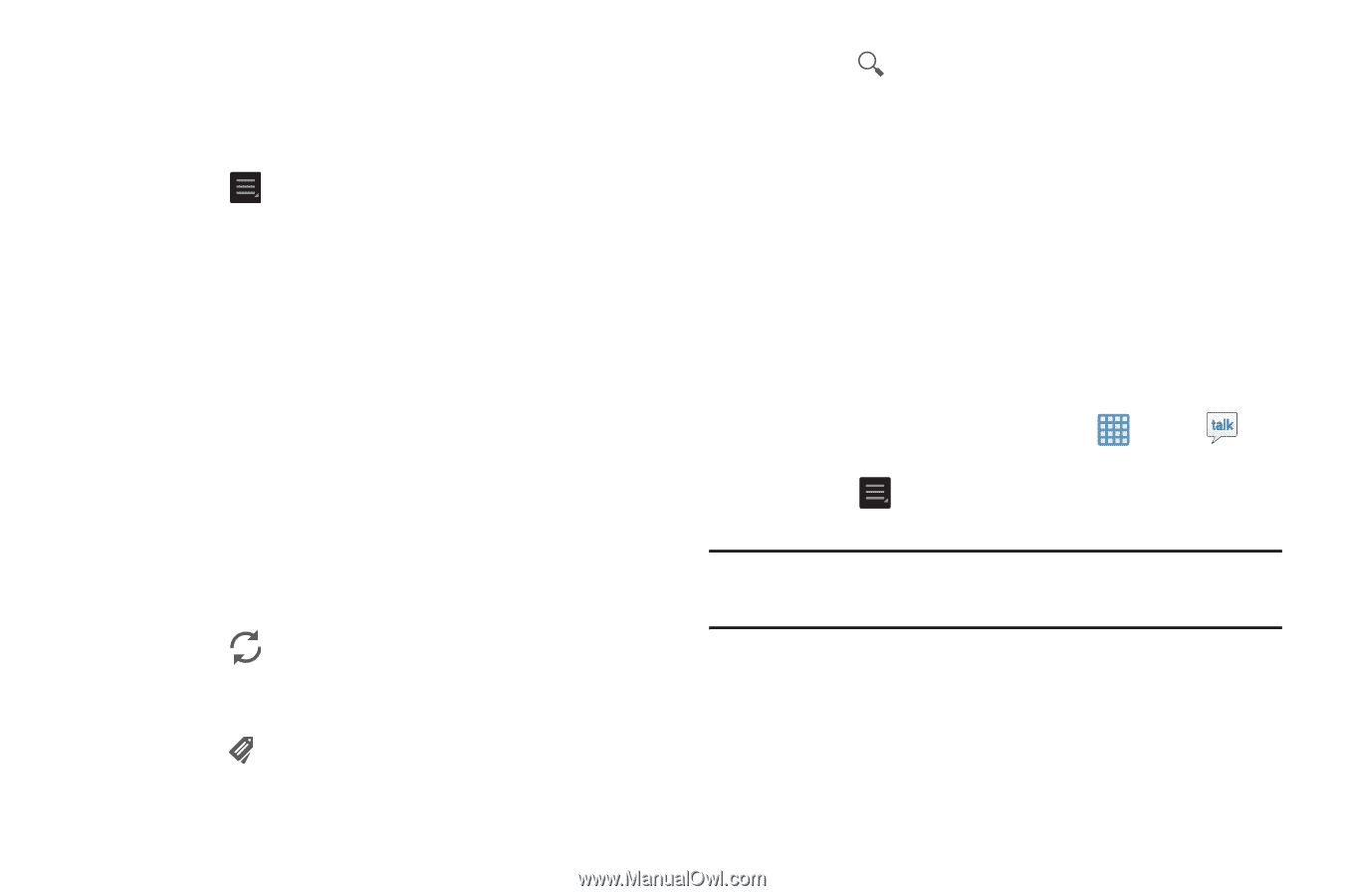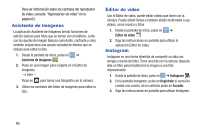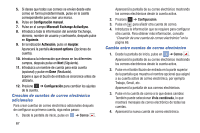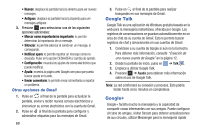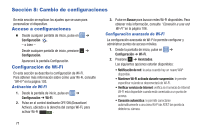Samsung EK-GC100 User Manual Ver.ljg_f4 (Spanish(north America)) - Page 74
Google Talk, Google+, Otras opciones de Gmail
 |
View all Samsung EK-GC100 manuals
Add to My Manuals
Save this manual to your list of manuals |
Page 74 highlights
• Nuevos: desplace la pantalla hacia la derecha para ver nuevos mensajes. • Antiguos: desplace la pantalla hacia la izquierda para ver mensajes antiguos. 3. Presione para seleccionar una de las siguientes opciones adicionales: • Marcar como importante/no importante: le permite determinar la importancia de un mensaje. • Silenciar: le permite silenciar el sonido en un mensaje, si corresponde. • Notificar spam: le permite reportar un mensaje como no deseado. Pulse en la opción DESHACER si cambia de opinión. • Configuración: muestra los ajustes de correo electrónico que puede modificar. • Ayuda: muestra la página web Google.com para que pueda buscar ayuda en la web. • Enviar comentario: le permite enviar comentarios o reportar un problema. Otras opciones de Gmail 1. Pulse en al final de la pantalla para actualizar la pantalla, enviar y recibir nuevos correos electrónicos y sincronizar su correo electrónico con la cuenta de Gmail. 2. Pulse en al final de la pantalla para configurar y administrar etiquetas para los mensajes de Gmail. 69 3. Pulse en al final de la pantalla para realizar búsquedas en sus mensajes de Gmail. Google Talk Google Talk es una aplicación de Windows gratuita basada en la web para la mensajería instantánea, ofrecida por Google. Los registros de conversaciones se guardan automáticamente en un área de chat de su cuenta de Gmail. Esto le permite buscar registros de chat y almacenarlos en sus cuentas de Gmail. 1. Conéctese a su cuenta de Google si aún no lo ha hecho. Para obtener más información, consulte "Creación de una nueva cuenta de Google" en la página 12. 2. Desde la pantalla de inicio, pulse en ➔ Talk . 3. Empiece a utilizar Google Talk. 4. Presione ➔ Ayuda para obtener más información sobre el uso de Google Talk. Nota: La red confirmará su conexión y procesos. Esto podría tardar hasta cinco minutos en completarse. Google+ Google+ facilita mucho la mensajería y la capacidad de compartir cosas interesantes con sus amigos. Puede configurar círculos de amigos, visitar Stream para obtener actualizaciones de sus círculos, utilizar Messenger para la mensajería rápida